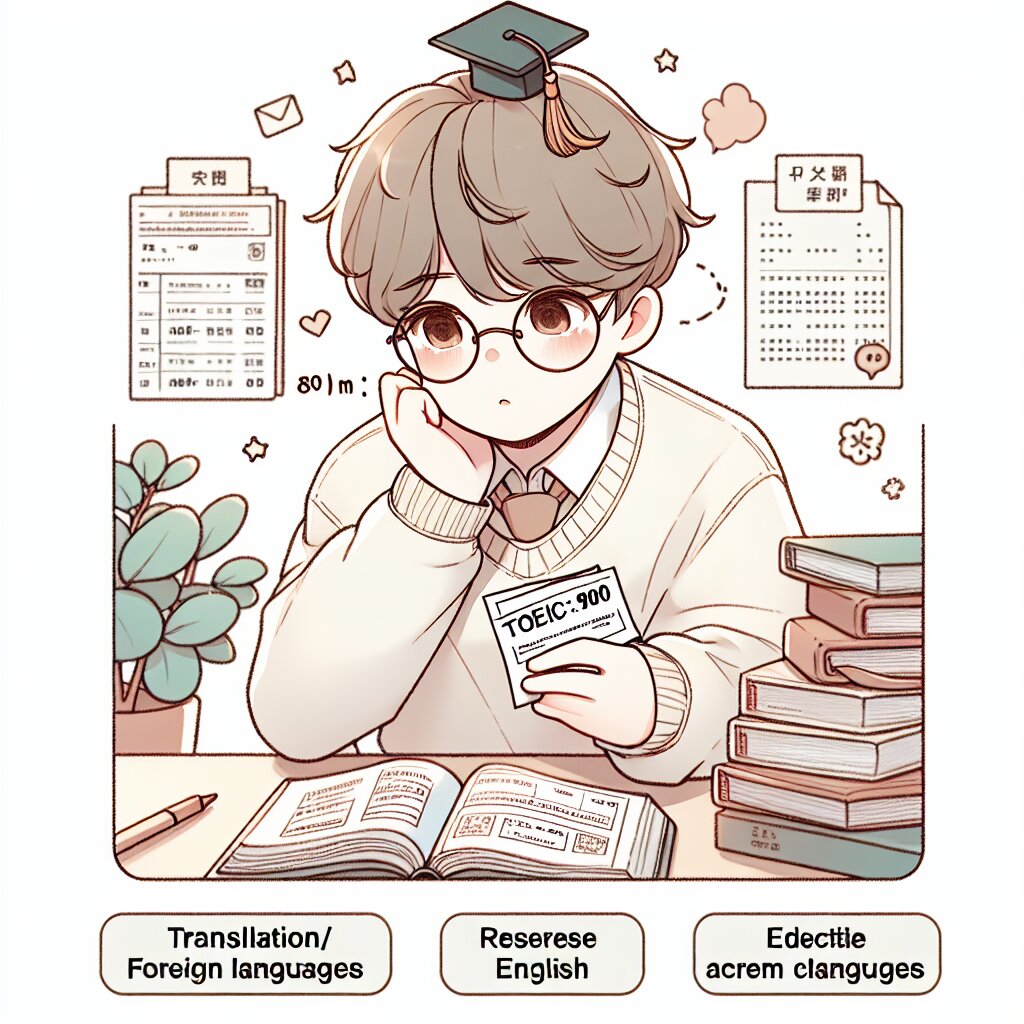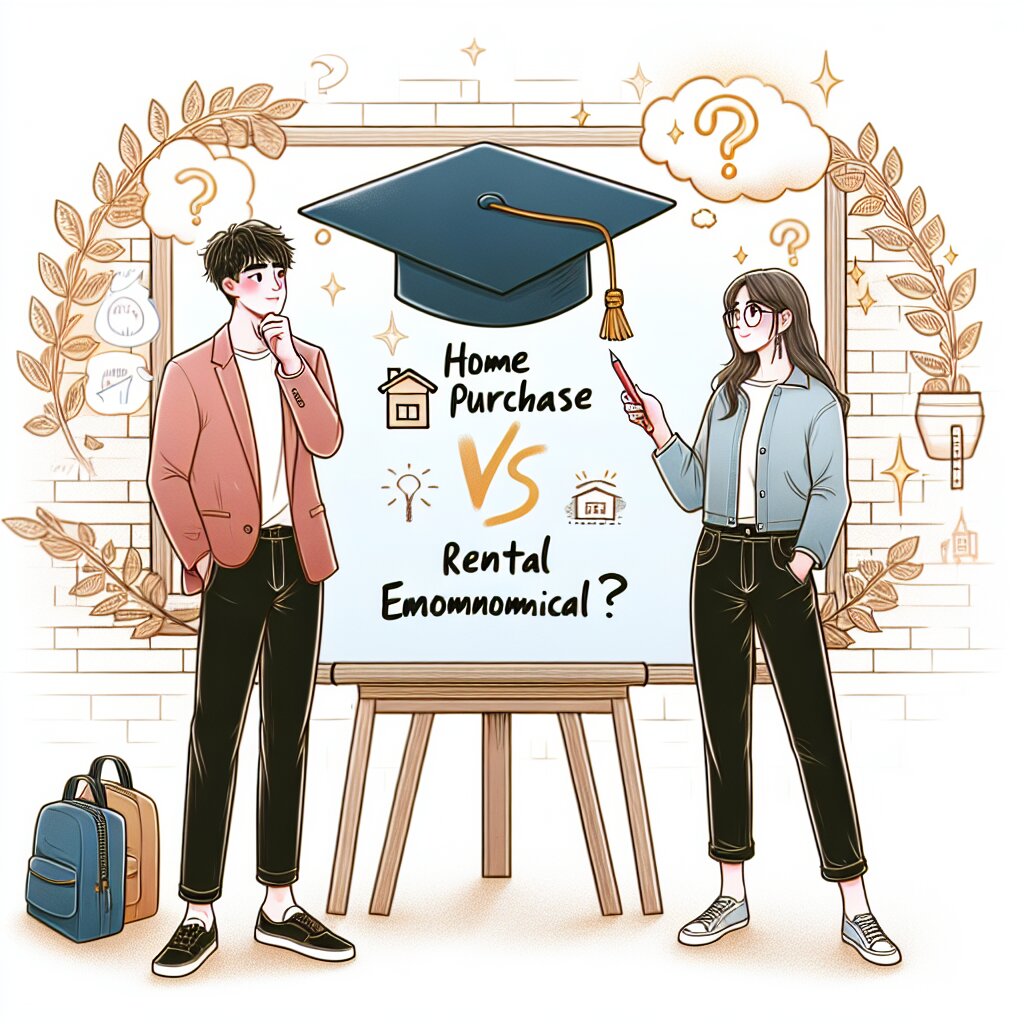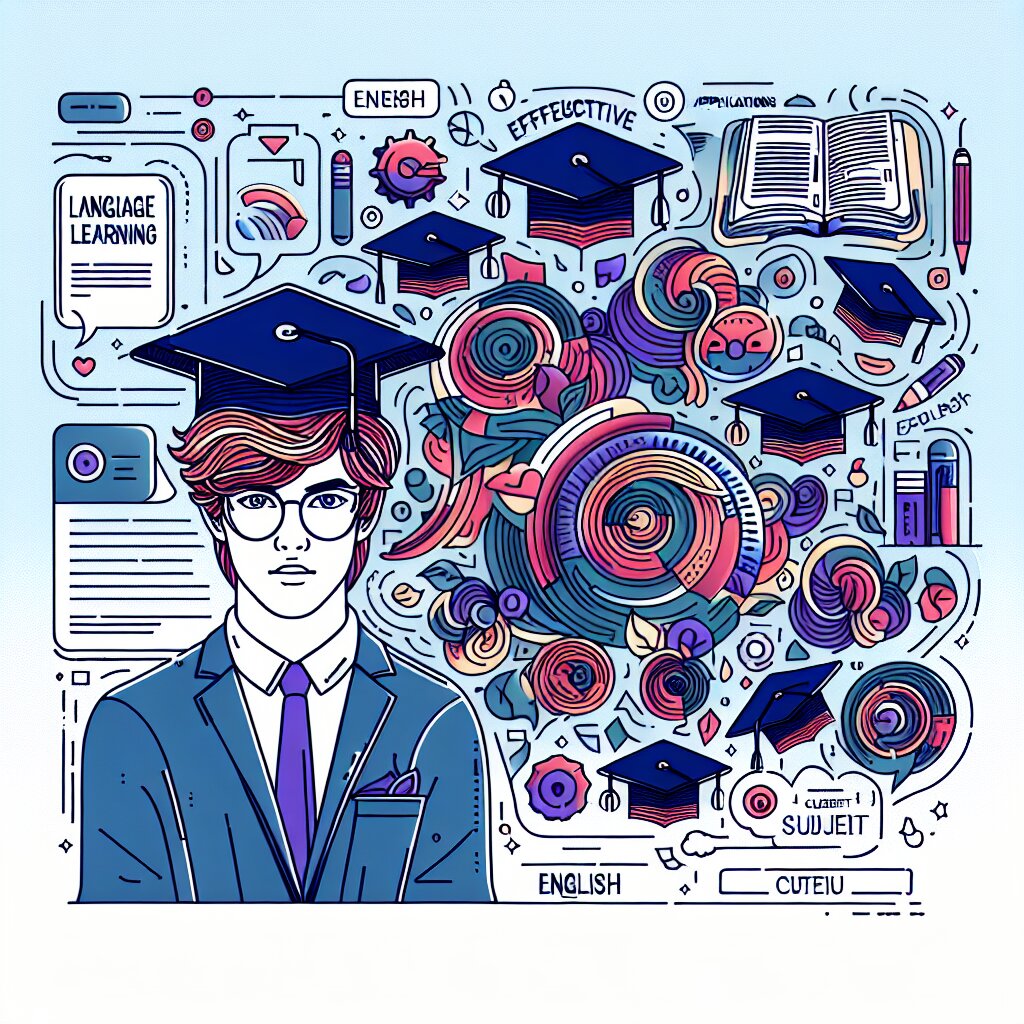🚀 리액트 네이티브 네비게이션 마스터하기 🧭

안녕하세요, 여러분! 오늘은 정말 흥미진진한 주제로 여러분과 함께할 거예요. 바로 리액트 네이티브 네비게이션에 대해 깊이 파헤쳐볼 거거든요. 이 주제, 어떠세요? 😎 모바일 앱 개발자라면 한 번쯤은 고민해봤을 내용이죠?
네비게이션이 뭐 그리 대단하냐고요? ㅋㅋㅋ 어림도 없죠! 네비게이션은 앱의 뼈대라고 해도 과언이 아니에요. 사용자가 앱을 어떻게 돌아다니느냐가 전체 사용자 경험을 좌우하니까요. 그래서 오늘은 여러분과 함께 리액트 네이티브 네비게이션의 세계로 풍덩~ 빠져볼 거예요! 🏊♂️
아, 그리고 잠깐! 여러분, 혹시 재능넷이라는 사이트 들어보셨나요? 여기서 다양한 재능을 거래할 수 있다던데, 우리가 오늘 배울 리액트 네이티브 네비게이션 스킬도 거기서 공유하면 좋겠죠? 😉 자, 그럼 시작해볼까요?
🔑 Key Point: 리액트 네이티브 네비게이션은 단순한 기능이 아닌, 앱의 핵심 구조를 결정짓는 중요한 요소입니다. 제대로 이해하고 활용하면, 여러분의 앱은 한층 더 사용자 친화적이 될 거예요!
🌟 리액트 네이티브 네비게이션의 기초
자, 이제 본격적으로 리액트 네이티브 네비게이션에 대해 알아볼 텐데요. 먼저 기초부터 차근차근 살펴봐요. 아니, 잠깐만요! "기초라고? 나 이미 고수인데?" 하시는 분들도 계실 거예요. ㅋㅋㅋ 하지만 기초가 튼튼해야 응용도 잘하는 법! 함께 복습해보자구요. 😉
1. 네비게이션이 뭐길래? 🤔
네비게이션, 간단히 말하면 앱 내에서의 이동을 말해요. 카톡에서 채팅방 목록에서 특정 채팅방으로 들어가는 것, 인스타에서 피드에서 특정 게시물로 들어가는 것, 이 모든 게 다 네비게이션이에요. 근데 이게 왜 중요하냐고요?
- 사용자 경험(UX) 향상 👍
- 앱의 구조와 흐름 결정 🏗️
- 효율적인 데이터 관리 💾
- 성능 최적화 🚀
이 모든 게 네비게이션과 연관되어 있어요. 그래서 네비게이션은 앱 개발의 핵심이라고 할 수 있죠!
2. 리액트 네이티브에서의 네비게이션 🧭
리액트 네이티브는 기본적으로 네비게이션 기능을 제공하지 않아요. "엥? 그럼 어떡해요?" 라고 생각하셨다면 정상입니다. ㅋㅋㅋ 걱정 마세요. 우리에겐 React Navigation이라는 멋진 라이브러리가 있거든요! 😎
📢 알림: React Navigation은 리액트 네이티브 커뮤니티에서 가장 널리 사용되는 네비게이션 라이브러리예요. 공식 문서도 잘 되어 있고, 지속적으로 업데이트되고 있어서 믿고 사용할 수 있답니다!
3. React Navigation 시작하기 🚀
자, 이제 React Navigation을 설치해볼까요? 터미널을 열고 다음 명령어를 입력해주세요:
npm install @react-navigation/native그리고 추가로 필요한 의존성도 설치해줘야 해요:
npm install react-native-screens react-native-safe-area-context이렇게 하면 기본적인 설치는 끝! 간단하죠? ㅋㅋㅋ
4. 네비게이션 컨테이너 설정하기 📦
이제 앱의 최상위 컴포넌트에 NavigationContainer를 추가해줘야 해요. 보통 App.js 파일에 추가하게 되는데, 다음과 같이 작성하면 돼요:
import React from 'react';
import { NavigationContainer } from '@react-navigation/native';
export default function App() {
return (
<navigationcontainer>
{/* 여기에 네비게이션 구조를 추가할 거예요 */}
</navigationcontainer>
);
}이렇게 하면 기본적인 세팅은 끝! 이제 본격적으로 네비게이션을 구현할 준비가 된 거예요. 😊
💡 Tip: NavigationContainer는 네비게이션 상태를 관리하고 앱의 네비게이션 트리를 연결하는 역할을 해요. 꼭 최상위에 위치시켜주세요!
여기까지 리액트 네이티브 네비게이션의 기초를 살펴봤어요. 어때요? 생각보다 어렵지 않죠? ㅋㅋㅋ 이제 기초는 탄탄하게 다졌으니, 다음 섹션에서는 더 심화된 내용을 다뤄볼 거예요. 준비되셨나요? Let's go! 🚀
🧩 네비게이션 타입 마스터하기
자, 이제 본격적으로 리액트 네이티브 네비게이션의 다양한 타입에 대해 알아볼 거예요. "타입이 뭐가 그리 중요해?" 라고 생각하실 수도 있겠지만, 각 타입마다 특징이 달라서 앱의 성격에 맞는 걸 골라 쓰는 게 중요해요. 마치 재능넷에서 자신의 재능에 맞는 카테고리를 고르는 것처럼 말이죠! 😉
1. 스택 네비게이션 (Stack Navigation) 📚
스택 네비게이션은 가장 기본적이면서도 많이 사용되는 네비게이션 타입이에요. 마치 책을 쌓아 올리듯이, 화면을 위로 쌓아 올리는 방식이죠.
설치부터 해볼까요? 터미널에 다음 명령어를 입력해주세요:
npm install @react-navigation/stack그리고 이렇게 사용할 수 있어요:
import React from 'react';
import { createStackNavigator } from '@react-navigation/stack';
const Stack = createStackNavigator();
function MyStack() {
return (
<stack.navigator>
<stack.screen name="Home" component="{HomeScreen}"></stack.screen>
<stack.screen name="Details" component="{DetailsScreen}"></stack.screen>
</stack.navigator>
);
}이렇게 하면 Home 화면에서 Details 화면으로 이동할 수 있는 기본적인 스택 네비게이션이 완성돼요!
⚠️ 주의: 스택 네비게이션은 화면을 계속 쌓아가는 방식이라, 너무 많은 화면을 쌓으면 메모리 문제가 생길 수 있어요. 적절히 사용해주세요!
2. 탭 네비게이션 (Tab Navigation) 🗂️
탭 네비게이션은 화면 아래나 위에 탭을 두고, 탭을 터치해 화면을 전환하는 방식이에요. 인스타그램이나 유튜브 같은 앱에서 많이 볼 수 있죠.
설치는 이렇게 해요:
npm install @react-navigation/bottom-tabs사용 방법은 다음과 같아요:
import React from 'react';
import { createBottomTabNavigator } from '@react-navigation/bottom-tabs';
const Tab = createBottomTabNavigator();
function MyTabs() {
return (
<tab.navigator>
<tab.screen name="Home" component="{HomeScreen}"></tab.screen>
<tab.screen name="Settings" component="{SettingsScreen}"></tab.screen>
</tab.navigator>
);
}이렇게 하면 Home과 Settings 사이를 탭으로 이동할 수 있는 네비게이션이 만들어져요!
💡 Tip: 탭 아이콘을 커스터마이징하고 싶다면, options prop을 사용해 각 탭의 아이콘을 설정할 수 있어요. 예쁜 아이콘으로 앱의 매력을 한층 더 올려보세요!
3. 드로어 네비게이션 (Drawer Navigation) 🚪
드로어 네비게이션은 화면 측면에서 서랍처럼 튀어나오는 메뉴를 사용하는 방식이에요. 주로 많은 메뉴 항목이 있을 때 사용하죠.
설치는 이렇게:
npm install @react-navigation/drawer그리고 이렇게 사용해요:
import React from 'react';
import { createDrawerNavigator } from '@react-navigation/drawer';
const Drawer = createDrawerNavigator();
function MyDrawer() {
return (
<drawer.navigator>
<drawer.screen name="Feed" component="{Feed}"></drawer.screen>
<drawer.screen name="Article" component="{Article}"></drawer.screen>
</drawer.navigator>
);
}이렇게 하면 화면 왼쪽에서 서랍처럼 열리는 메뉴가 생겨요!
🎨 커스터마이징: 드로어의 스타일, 열리는 방향, 제스처 등을 커스터마이징할 수 있어요. 앱의 특성에 맞게 잘 꾸며보세요!
4. 중첩 네비게이션 (Nested Navigation) 🎭
여러분, 이제 좀 더 복잡한 걸 해볼까요? ㅋㅋㅋ 중첩 네비게이션은 위에서 배운 네비게이션 타입들을 조합해서 사용하는 방식이에요. 예를 들어, 탭 네비게이션 안에 스택 네비게이션을 넣을 수 있죠.
코드로 보면 이렇게 돼요:
import React from 'react';
import { createBottomTabNavigator } from '@react-navigation/bottom-tabs';
import { createStackNavigator } from '@react-navigation/stack';
const Tab = createBottomTabNavigator();
const HomeStack = createStackNavigator();
function HomeStackScreen() {
return (
<homestack.navigator>
<homestack.screen name="Home" component="{HomeScreen}"></homestack.screen>
<homestack.screen name="Details" component="{DetailsScreen}"></homestack.screen>
</homestack.navigator>
);
}
function MyTabs() {
return (
<tab.navigator>
<tab.screen name="Home" component="{HomeStackScreen}"></tab.screen>
<tab.screen name="Settings" component="{SettingsScreen}"></tab.screen>
</tab.navigator>
);
}이렇게 하면 탭 네비게이션의 Home 탭 안에 스택 네비게이션이 들어가게 돼요. 복잡해 보이지만, 실제로 사용해보면 엄청 유용하답니다!
🧠 생각해보기: 여러분의 앱에는 어떤 네비게이션 구조가 가장 적합할까요? 사용자 경험을 최대화할 수 있는 방법을 고민해보세요!
자, 여기까지 리액트 네이티브의 주요 네비게이션 타입들을 살펴봤어요. 어때요? 생각보다 재밌죠? ㅋㅋㅋ 이제 이 타입들을 잘 조합해서 사용하면, 여러분만의 멋진 앱을 만들 수 있을 거예요. 마치 재능넷에서 다양한 재능을 조합해 새로운 가치를 만들어내는 것처럼 말이에요! 😉
다음 섹션에서는 이 네비게이션 타입들을 실제로 어떻게 활용하는지, 그리고 더 고급 기능들은 뭐가 있는지 알아볼 거예요. 준비되셨나요? Let's dive deeper! 🏊♂️
🚀 네비게이션 심화: 실전 활용과 고급 기능
자, 이제 우리는 리액트 네이티브 네비게이션의 기본을 마스터했어요! 👏👏👏 "근데 이걸로 뭘 할 수 있는데?" 라고 생각하고 계신다면, 지금부터 그 해답을 드릴게요. 이번 섹션에서는 실제 앱 개발에서 네비게이션을 어떻게 활용하는지, 그리고 어떤 고급 기능들이 있는지 알아볼 거예요. 재능넷에서 고수들의 꿀팁을 얻는 것처럼, 여러분도 이 섹션을 통해 네비게이션 고수가 될 수 있을 거예요! 😎
1. 파라미터 전달하기 📦
앱을 만들다 보면 화면 간에 데이터를 주고받아야 할 때가 많죠. 이럴 때 파라미터를 사용해요. 예를 들어, 게시글 목록에서 특정 게시글의 상세 페이지로 이동할 때 게시글 ID를 전달해야 하잖아요?
코드로 보면 이렇게 돼요:
// 파라미터 전달
navigation.navigate('Details', { id: 86, title: '리액트 네이티브 꿀팁!' });
// 파라미터 받기
function DetailsScreen({ route }) {
const { id, title } = route.params;
return (
<view>
<text>상세 페이지 {id}</text>
<text>{title}</text>
</view>
);
}이렇게 하면 Details 화면으로 이동하면서 id와 title 정보를 함께 전달할 수 있어요. 꿀팁이죠? ㅋㅋㅋ
💡 Tip: 파라미터는 객체 형태로 전달할 수 있어요. 복잡한 데이터 구조도 쉽게 전달할 수 있답니다!
2. 네비게이션 옵션 커스터마이징 🎨
네비게이션 바의 스타일을 바꾸고 싶다구요? 걱정 마세요! React Navigation은 다양한 커스터마이징 옵션을 제공해요.
import { createStackNavigator } from '@react-navigation/stack';
const Stack = createStackNavigator();
function MyStack() {
return (
<stack.navigator screenoptions="{{" headerstyle: backgroundcolor: headertintcolor: headertitlestyle: fontweight:>
<stack.screen name="Home" component="{HomeScreen}" options="{{" title:></stack.screen>
</stack.navigator>
);
}이렇게 하면 네비게이션 바의 색상, 글꼴 등을 마음대로 바꿀 수 있어요. 앱의 분위기에 맞게 예쁘게 꾸며보세요! 😉
3. 네비게이션 이벤트 처리하기 🎭
화면이 포커스를 받았을 때, 혹은 블러 처리됐을 때 특정 동작을 하고 싶다면 어떻게 해야 할까요? React Navigation은 이런 이벤트들을 쉽게 처리할 수 있는 훅을 제공해요.
import { useFocusEffect } from '@react-navigation/native';
function ProfileScreen() {
useFocusEffect(
React.useCallback(() => {
// 화면이 포커스를 받았을 때 실행될 코드
console.log('프로필 화면이 포커스를 받았어요!');
return () => {
// 화면이 블러 처리됐을 때 실행될 코드
console.log('프로필 화면이 블러 처리됐어요!');
};
}, [])
);
return <text>프로필 화면</text>;
}이렇게 하면 화면이 포커스를 받거나 잃을 때마다 원하는 동작을 수행할 수 있어요. 예를 들어, 데이터를 새로고침한다거나 분석 이벤트를 보내는 등의 작업을 할 수 있죠.
🧠 생각해보기: 여러분의 앱에서는 어떤 화면에서 어떤 이벤트 처리가 필요할까요? 사용자 경험을 향상시킬 수 있는 방법을 고민해보세요!
4. 딥 링킹 구현하기 🔗
딥 링킹이 뭐냐구요? 간단히 말해서, 앱 외부에서 앱 내부의 특정 화면으로 바로 이동할 수 있게 해주는 기능이에요. 예를 들어, 푸시 알림을 통해 특정 게시글로 바로 이동한다거나, 웹 링크를 통해 앱의 특정 페이지로 이동하는 거죠.
React Navigation에서는 이렇게 구현할 수 있어요:
import { LinkingOptions } from '@react-navigation/native';
const linking = {
prefixes: ['https://myapp.com', 'myapp://'],
config: {
screens: {
Home: 'home',
Profile: 'user/:id',
Settings: 'settings',
},
},
};
function App() {
return (
<navigationcontainer linking="{linking}">
{/* ... */}
</navigationcontainer>
);
}이렇게 설정하면 'https://myapp.com/user/123' 같은 URL로 앱의 Profile 화면으로 바로 이동할 수 있어요. 신기하죠? ㅋㅋㅋ
5. 네비게이션 상태 관리하기 🗃️
복잡한 앱을 만들다 보면 네비게이션 상태를 전역적으로 관리해야 할 때가 있어요. 이럴 때 Redux나 MobX 같은 상태 관리 라이브러리와 React Navigation을 함께 사용할 수 있답니다.
import { NavigationContainer } from '@react-navigation/native';
import { useSelector } from 'react-redux';
function App() {
const navigationState = useSelector(state => state.navigationState);
return (
<navigationcontainer initialstate="{navigationState}" onstatechange="{(state)"> {
// 네비게이션 상태가 변경될 때마다 Redux store에 저장
dispatch(updateNavigationState(state));
}}
>
{/* ... */}
</navigationcontainer>
);
}이렇게 하면 앱의 네비게이션 상태를 Redux store에 저장하고 관리할 수 있어요. 앱을 종료했다가 다시 열어도 이전 네비게이션 상태를 복원할 수 있죠!
💡 Tip: 네비게이션 상태 관리는 복잡한 앱에서 특히 유용해요. 하지만 간단한 앱에서는 오히려 복잡성만 증가시킬 수 있으니, 필요한 경우에만 사용하세요!
6. 제스처 네비게이션 구현하기 👆
요즘 앱들 보면 화면을 스와이프해서 뒤로 가거나 다음 화면으로 넘어가는 거 많이 보셨죠? 이런 제스처 기반 네비게이션도 React Navigation으로 쉽게 구현할 수 있어요.
import { createStackNavigator } from '@react-navigation/stack';
const Stack = createStackNavigator();
function MyStack() {
return (
<stack.navigator screenoptions="{{" gestureenabled: true gesturedirection: cardstyleinterpolator: cardstyleinterpolators.forhorizontalios>
<stack.screen name="Home" component="{HomeScreen}"></stack.screen>
<stack.screen name="Profile" component="{ProfileScreen}"></stack.screen>
</stack.navigator>
);
}이렇게 설정하면 iOS 스타일의 스와이프 제스처로 화면을 전환할 수 있어요. 안드로이드에서도 똑같이 동작한답니다! 😎
7. 조건부 네비게이션 구현하기 🔀
로그인 상태에 따라 다른 화면을 보여주고 싶다구요? 걱정 마세요! React Navigation을 사용하면 이런 조건부 네비게이션도 쉽게 구현할 수 있어요.
function App() {
const [isLoggedIn, setIsLoggedIn] = useState(false);
return (
<navigationcontainer>
{isLoggedIn ? (
<stack.navigator>
<stack.screen name="Home" component="{HomeScreen}"></stack.screen>
<stack.screen name="Profile" component="{ProfileScreen}"></stack.screen>
</stack.navigator>
) : (
<stack.navigator>
<stack.screen name="Login" component="{LoginScreen}"></stack.screen>
<stack.screen name="Register" component="{RegisterScreen}"></stack.screen>
</stack.navigator>
)}
</navigationcontainer>
);
}이렇게 하면 로그인 상태에 따라 다른 네비게이션 구조를 보여줄 수 있어요. 로그인하면 홈 화면으로, 로그아웃하면 로그인 화면으로 자동으로 전환되겠죠?
🎭 실전 팁: 이런 조건부 네비게이션은 앱의 인증 흐름을 구현할 때 매우 유용해요. 사용자 경험을 크게 향상시킬 수 있답니다!
8. 성능 최적화하기 🚀
앱이 커지면 성능 문제가 생길 수 있어요. 특히 네비게이션은 앱의 핵심이니까 최적화가 중요하죠. React Navigation에서는 몇 가지 성능 최적화 기법을 제공해요.
import { useCallback } from 'react';
import { useFocusEffect } from '@react-navigation/native';
function MyScreen() {
useFocusEffect(
useCallback(() => {
// 화면이 포커스를 받았을 때만 실행되는 무거운 작업
const task = heavyTask();
return () => task.cancel();
}, [])
);
return <view>...</view>;
}이렇게 useFocusEffect와 useCallback을 함께 사용하면, 화면이 포커스를 받을 때만 특정 작업을 수행하고, 불필요한 리렌더링을 방지할 수 있어요. 앱이 더 빠르고 부드럽게 동작하겠죠?
9. 테스팅 전략 🧪
네비게이션 로직을 테스트하는 것도 중요해요. React Navigation은 테스팅을 위한 유틸리티 함수들을 제공하고 있어요.
import { render, fireEvent } from '@testing-library/react-native';
import { NavigationContainer } from '@react-navigation/native';
import { createStackNavigator } from '@react-navigation/stack';
const Stack = createStackNavigator();
test('navigates to profile screen', () => {
const { getByText } = render(
<navigationcontainer>
<stack.navigator>
<stack.screen name="Home" component="{HomeScreen}"></stack.screen>
<stack.screen name="Profile" component="{ProfileScreen}"></stack.screen>
</stack.navigator>
</navigationcontainer>
);
fireEvent.press(getByText('Go to Profile'));
expect(getByText('This is the profile screen')).toBeTruthy();
});이런 식으로 네비게이션 로직을 테스트할 수 있어요. 테스트 코드를 작성하면 버그를 미리 잡을 수 있고, 리팩토링도 더 쉬워진답니다!
🧠 생각해보기: 여러분의 앱에서는 어떤 네비게이션 시나리오를 테스트해야 할까요? 중요한 사용자 흐름을 생각해보고, 그에 맞는 테스트 케이스를 작성해보세요!
자, 여기까지 리액트 네이티브 네비게이션의 심화 내용을 살펴봤어요. 어떠세요? 생각보다 더 많은 것들을 할 수 있죠? ㅋㅋㅋ 이제 여러분은 리액트 네이티브 네비게이션의 진정한 마스터가 된 거예요! 🏆
이 모든 기능들을 잘 활용하면, 사용자들이 "와, 이 앱 진짜 잘 만들었다!" 라고 말할 정도로 멋진 앱을 만들 수 있을 거예요. 마치 재능넷에서 여러 가지 재능을 조합해 새로운 가치를 만들어내는 것처럼 말이죠. 😉
자, 이제 여러분의 차례예요! 이 모든 기능들을 실제 프로젝트에 적용해보세요. 어려움이 있다면 언제든 다시 이 글을 참고하시고요. 화이팅! 🚀🚀🚀